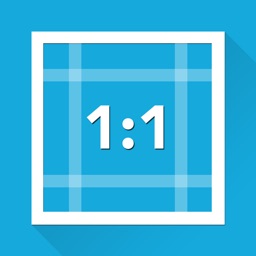
Peu importe que vous téléchargiez des vidéos sur Instagram, TikTok ou d’autres médias sociaux, les rendre carrées peut facilement attirer l’attention des spectateurs avec des images plus engageantes. La vidéo au format carré a un meilleur taux de rétention des spectateurs sur les médias sociaux sur votre téléphone, pourquoi ? Imaginez que vous faites défiler les flux et que vous trouvez une vidéo qui occupe une grande partie de votre écran, vous vous arrêterez certainement et la vérifierez. Par rapport à la vidéo horizontale traditionnelle, les vidéos carrées couvrent 78% plus d’espace dans les flux d’actualités, il serait donc plus convaincant de publier une vidéo carrée sur votre chaîne qui peut facilement se démarquer.
Dans les parties suivantes, je vais vous montrer comment mettre une vidéo au format carrée dans votre ordinateur et la rendre exceptionnelle sur vos flux.
- Partie 1. AceMovi : Ce dont vous avez besoin pour faire une vidéo carrée
- Partie 2. Mettre une vidéo au format carré en 2 façons
- Partie 3. Conclusion
AceMovi : Ce dont vous avez besoin pour faire une vidéo carrée
Pour faire une vidéo au format carrée, vous aurez besoin d’un logiciel de montage vidéo qui peut faire le travail. Avec TunesKit AceMovi, vous pouvez facilement créer une vidéo carrée en quelques étapes seulement. Vous pouvez également utiliser AceMovi pour convertir des vidéos d’autres dimensions en carré.
TunesKit AceMovi Video Editor est un éditeur vidéo polyvalent qui fournit de multiples effets et transitions. Il est livré avec un enregistreur d'écran qui peut enregistrer des images ainsi que le son sortant de votre ordinateur. En tant qu'éditeur vidéo bien établi, AceMovi est doté de fonctionnalités telles que l'écran partagé, les filtres, les animations, les textes et la bibliothèque musicale. L'interface conviviale est livrée avec tous les effets et outils dont vous avez besoin pour embellir votre vidéo. Avec une abondance de ressources, AceMovi vous permet d'en ajouter facilement un logo et de le modifier directement dans le logiciel. Vous pouvez personnaliser le rapport d'aspect de votre vidéo pour la rendre carrée, vous pouvez également modifier les paramètres du projet pour que l'ensemble de votre projet vidéo soit de dimension carrée.

TunesKit AceMovi Video Editor
Sécurité vérifiée. 5,481,347 personnes l'ont téléchargé.
- Fonctionnalités de base et avancées qui améliorent votre vidéo
- De nombreux filtres, transitions, textes, effets sonores, musiques
- Interface conviviale et précise
- Importer autant de vidéos ou de séquences que vous souhaitez
- Réaliser une vidéo au format carré en quelques étapes
Comment mettre une vidéo au format carré en 2 façons
Dans cette partie, vous allez apprendre deux façons de créer une vidéo qu format carrée avec TunesKit AceMovi. Avant de monter votre vidéo, assurez-vous que vous avez déjà installé TunesKit AceMovi sur votre ordinateur, ce logiciel prend actuellement en charge les systèmes Windows et Mac.
Méthode 1 : modifier le format d'image
Si vous avez déjà une vidéo qui n'est pas carrée, vous pouvez la convertir en modifiant le format d'image. Notez que cette méthode changera l'apparence de votre vidéo, il serait préférable de prévisualiser le résultat avant d'exporter la vidéo.
Ajouter des fichiers multimédias à TunesKit AceMovi

Ouvrez TunesKit AceMovi sur dans votre ordinateur, puis importez vos clips vidéos dans la boîte multimédia. Vous pouvez cliquer sur le bouton Importer pour télécharger ou directement faire glisser et déposer les fichiers multimédias dans la boîte.
Ajouter un média à la timeline
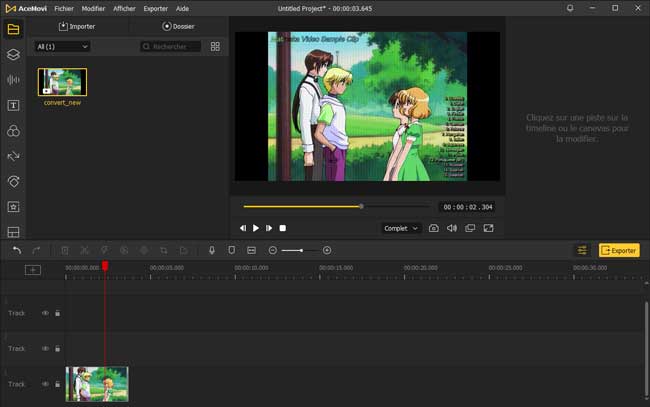
Pour ajouter vos médias à la timeline, vous pouvez directement les faire glisser et les déposer un par un. Ou vous pouvez appuyer sur Ctrl + A pour sélectionner tous les fichiers multimédias et les faire glisser vers la timeline. Pour pouvoir afficher le logo au-dessus de votre vidéo, le logo devra être placé une piste au-dessus de la piste vidéo.
Modifier le ratio de votre vidéo
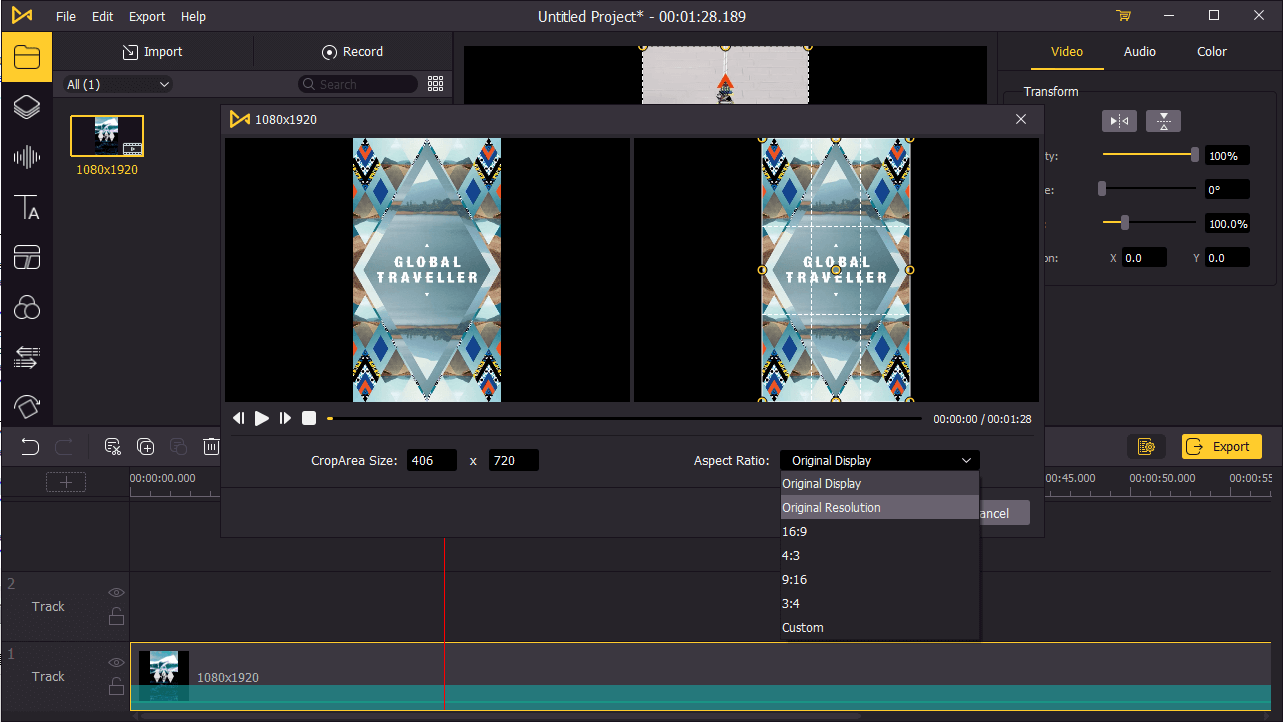
Pour modifier le ratio de votre vidéo, cliquez sur l’icône de recadrage ![]() et de zoom dans le menu au-dessus de la timeline. En regard de Rapport l/H, choisissez Personnalisé. Ensuite, allez à la taille de la zone de recadrage, tapez le rapport souhaité. Pour qu’il ait l’air carré, les deux paramètres doivent être les mêmes.
et de zoom dans le menu au-dessus de la timeline. En regard de Rapport l/H, choisissez Personnalisé. Ensuite, allez à la taille de la zone de recadrage, tapez le rapport souhaité. Pour qu’il ait l’air carré, les deux paramètres doivent être les mêmes.
Après avoir édité la vidéo, déplacez la tête de lecture jusqu’au point où la vidéo démarre et appuyez sur l’espace de votre clavier pour la prévisualiser.
Exporter la vidéo

Une fois l'édition de votre vidéo terminée, cliquez sur le bouton Exporter au milieu à gauche et exportez votre vidéo. Cliquez sur Paramètres, vous pourrez choisir les paramètres de sortie. Et en cliquant sur le bouton Modifier, vous pouvez modifier l'emplacement de sortie.
Méthode 2 : modifier les paramètres du projet
Si vous êtes sur le point de créer une vidéo au format carrée à partir de zéro, la modification des paramètres du projet vous aidera à convertir tous les médias que vous ajoutez en vue carrée. Voici comment modifier les paramètres du projet dans AceMovi :
Ouvrir les paramètres du projet dans TunesKit AceMovi
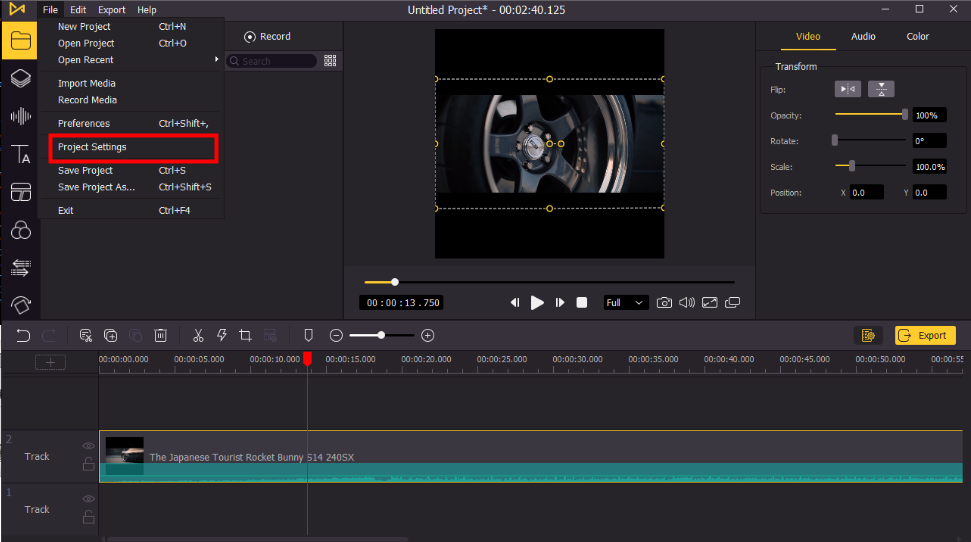
Lancez TunesKit AceMovi dans votre ordinateur, puis accédez à Fichier > Paramètres du projet pour ouvrir Paramètres du projet.
Modifier les paramètres du projet dans TunesKit AceMovi
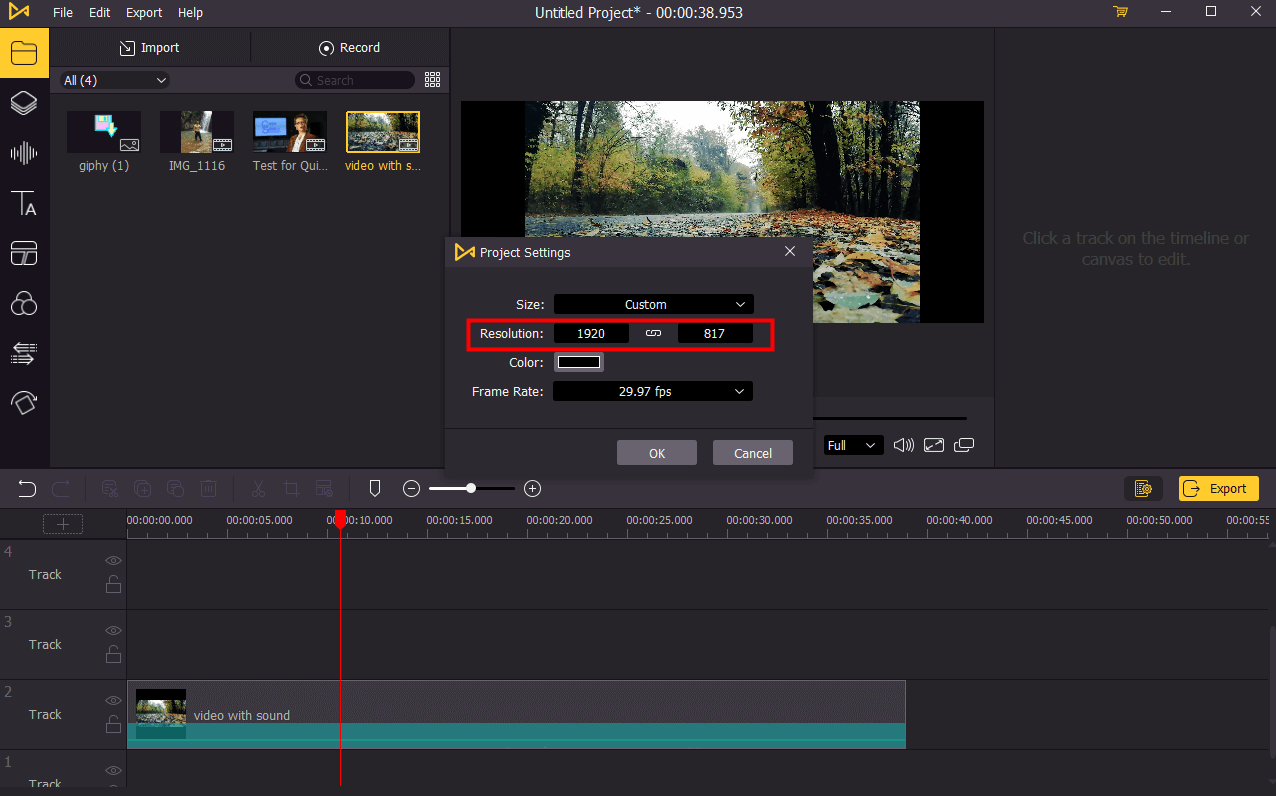
À côté de Taille, cliquez sur la flèche vers le bas et choisissez Personnaliser dans le menu déroulant. Modifiez ensuite la résolution de votre projet, la hauteur et la largeur doivent être identiques. Voici des références de dimensions vidéos pour les différents médias sociaux :
Instagram : Résolution minimale requise : 600 x 600.
TikTok : format d'image 1:1 avec une taille de fichier ne dépassant pas 287,6 Mo.
Twitter : 240 x 240 pixels, 480 x 480 pixels et 640 x 640 pixels pour la meilleure expérience visuelle.
Pinterest : Dimensions carrées recommandées : 600 x 600 pixels.
Importer & Modifier la vidéo dans la dimension carrée
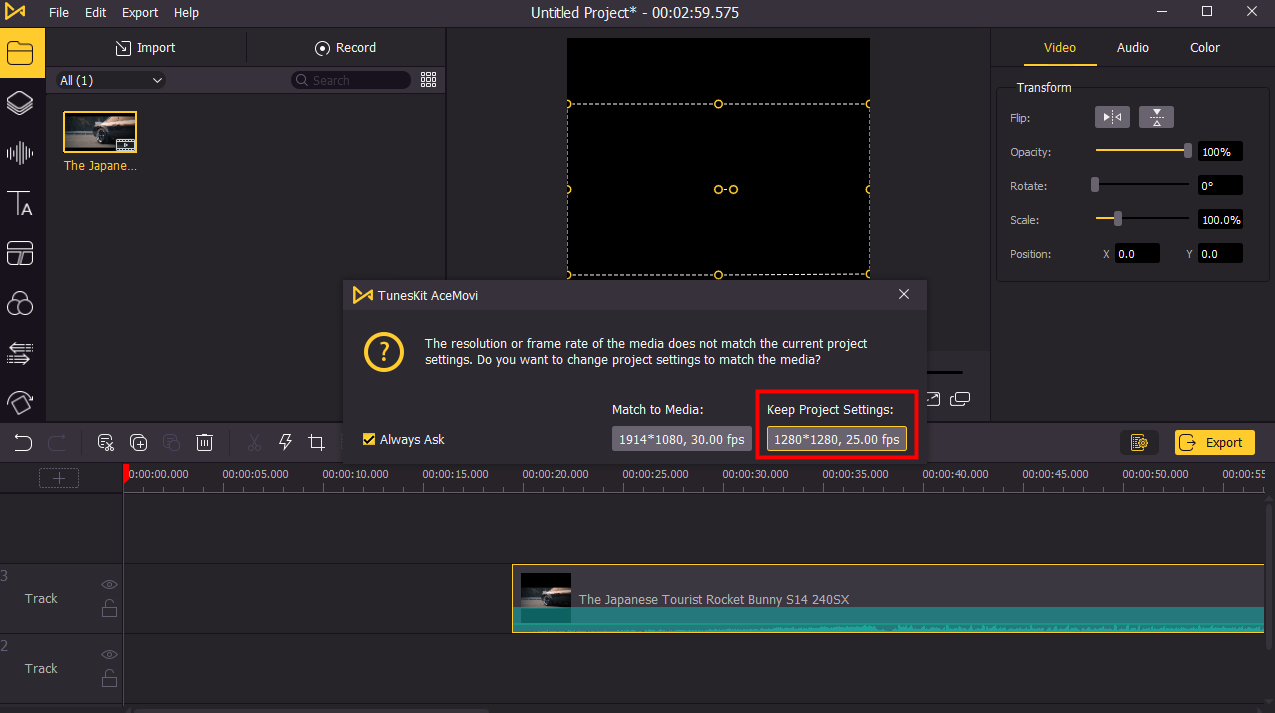
Une fois les paramètres du projet terminés, vous pouvez maintenant importer votre vidéo dans la timeline. Une invite apparaîtra pour vous permettre de choisir la résolution et la fréquence d’images que vous souhaitez utiliser. Pour rendre votre vidéo carrée, vous devez choisir conserver les paramètres du projet. Ensuite, vous pouvez commencer à éditer et exporter votre vidéo.
Conclusion
En général, le rapport d'aspect de votre vidéo varie selon les réseaux sociaux que vous souhaitez la partager. Et de différentes plateformes sociales ont de divers règles de rapport d'aspect de la vidéo partagée. Mais avec un logiciel de montage vidéo puissant comme AceMovi, vous pouvez modifier facilement le ratio de la vidéo et mettre une vidéo au format carré en quelques clics suelement.
